Hace algún tiempo que sabe que Whatsapp, la famosa aplicación de mensajería instantánea, ofrece la posibilidad de publicar estados, pero nunca te ha interesado demasiado esta función en particular, muy similar a las famosas historias de Instagram. Últimamente, sin embargo, algo ha cambiado y tú también quieres compartir tus mejores fotos con tus amigos más cercanos. Así es exactamente como son las cosas, ¿verdad? Entonces, si no está seguro de cómo lograr su objetivo, ¡ha venido al lugar correcto!
En los siguientes párrafos de este tutorial, de hecho, te mostraré cómo poner una foto en el estado de Whatsapp. Esto no es nada particularmente complicado, pero son pasos muy simples que le permiten compartir fotos rápidamente con los contactos en la aplicación. Atención, sin embargo: todos los trámites que le indicaré solo se pueden realizar a través de un teléfono inteligente (o posiblemente una tableta Android con SIM). Las aplicaciones de WhatsApp para PC y WhatsApp Web, al menos en el momento de redactar este artículo, no permiten publicar estados sino solo visualizarlos.
Dicho esto, todo lo que tienes que hacer es sentarte cómodamente, leer atentamente lo que voy a decirte y coger tu dispositivo de confianza para poner en práctica las sugerencias de las siguientes líneas. En este punto, solo tengo que desearte una buena lectura y que te diviertas.
Índice
- Cómo poner una imagen en el estado de WhatsApp
- Cómo poner una foto de la galería en el estado de Whatsapp
- Cómo poner una foto con música en el estado de WhatsApp
- Cómo agregar una foto en el estado de WhatsApp
- Cómo guardar una foto en el estado de WhatsApp
- Cómo copiar una foto en el estado de WhatsApp
Cómo poner una imagen en el estado de WhatsApp

Como se anunció anteriormente, el de poner una foto en el estado de WhatsApp Es un procedimiento bastante simple, que no presenta diferencias particulares entre teléfonos inteligentes con un sistema operativo. Androide Y iPhone.
Entonces, si su deseo es tomar una foto y publicarla instantáneamente como un estado de WhatsApp, primero debe desbloquear su teléfono y tocar el ícono de la aplicación antes mencionado en la pantalla principal. Luego, con la aplicación iniciada, presione el elemento Estado y luego en el icono de cámara.
En este punto, una vez que abra la cámara del teléfono inteligente, todo lo que tiene que hacer es presionar el icono circulo blanco, para tomar la foto. Una vez hecho esto, puede realizar los cambios que desee en su fotografía: gírela o córtela (icono de cuadrado), agregue emojis y pegatinas (icono con cara sonriente), texto en color (icono T.), dibujos a mano alzada (icono del lápiz) o elija un efecto. También puede agregar un título en el espacio provisto en la parte inferior de la pantalla.
Después de decidir los cambios a realizar, para publicar la foto y hacerla visible para sus contactos, todo lo que tiene que hacer es tocar elicono verde con flecha. ¡Se acabó el juego! En unos segundos la foto se publicará como un estado de WhatsApp y será visible para todos los contactos.
Si no desea mostrar la foto a todos los contactos sino solo a algunos de ellos, seleccione el elemento Intimidad presente en la pantalla dedicada a Estado y establezca la preferencia que desee: Mis contactos (permitir que todos los contactos vean), Mis contactos excepto (para permitir la visualización de todos los contactos, excepto algunos que seleccionará), o Compartir solo con (para permitir ver solo a los contactos que va a seleccionar).
Cómo poner una foto de la galería en el estado de Whatsapp
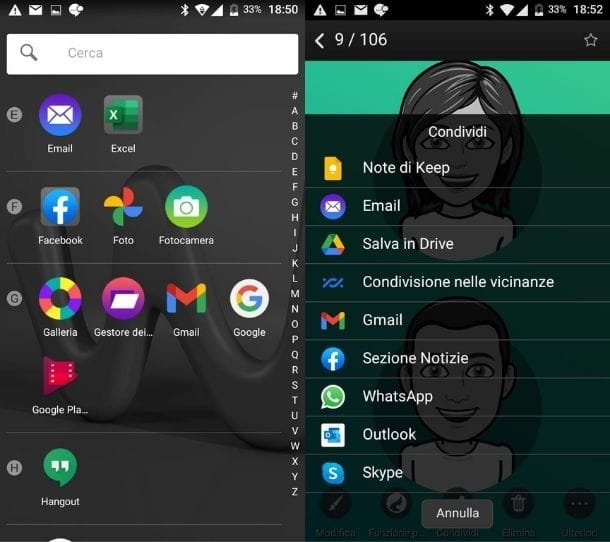
Quieres saber como poner una foto que ya tomó y que está presente en su Galería como un estado de WhatsApp? Puedes hacerlo de dos formas: la primera es seguir el procedimiento que indiqué en el capítulo anterior, con la única diferencia de que, en lugar de tomar una nueva fotografía, puedes desplazarte de derecha a izquierda. vistas previas de imágenes que se muestran en la pantalla, que no son otras que las fotografías de la Galería.
Una vez hecho esto, seleccione la foto que le interesa, tocándola y presione el icono de flecha blanca para continuar con la publicación. Si las vistas previas no son lo tuyo, puedes deslizar la pantalla hacia arriba cerca de la flecha blanca (ubicada encima de las vistas previas) para abrir la Galería o, si estás usando un iPhone, puede tocar el icono fotografía ubicado en la parte inferior izquierda. De esta forma tendrás acceso inmediato a la Galería y podrás seleccionar la foto que quieras y luego publicarla.
El segundo método, en cambio, consiste en utilizar directamente la Galería de imágenes en el smartphone. Entonces, en este caso, toque el ícono Túnel presente en la pantalla principal de su dispositivo o en el icono Foto si usas un iPhone; luego seleccione el Foto de su interés, tocándolo, y presione elcompartir icono.
En este punto, seleccione el elemento de la lista abierta Whatsapp y toque, en la nueva pantalla que se ha abierto, en la redacción Mi estado. Ahora, solo debes hacer clic en el icono con el flecha dos veces (si está usando un dispositivo Android) o por voz Vamos y luego en el icono con el flecha (si está utilizando un iPhone), para publicar la imagen seleccionada en el estado.
Cómo poner una foto con música en el estado de WhatsApp

WhatsApp, en el momento de escribir este artículo, no tiene una función dedicada ainserción de música en fotos publicadas como estado. Lo que sí se puede hacer, sin embargo, es realizar un video corto, de un máximo de 30 segundos, con música mediante un simple «truco».
El procedimiento es el siguiente: abra el reproductor de música que utiliza normalmente para escuchar música, por ejemplo Spotifyy seleccione la canción que le interesa iniciando la reproducción. En este punto, abra la aplicación de Whatsapp, toca los iconos Estado Y Cámara, encuadre lo que desea disparar y mantenga presionado el ícono circulo blanco, para comenzar a grabar el video.
Alternativamente, coloque la cámara del dispositivo sobre una superficie plana para que lo que quede filmado sea un fondo negro y proceda con los cambios que desee, como insertar texto o pegatinas. De esta forma, mientras dispara, también se grabará la música que reproduzca su reproductor favorito. Simple, ¿verdad?
Cómo agregar una foto en el estado de WhatsApp

Has publicado tu foto, la estás viendo correctamente pero no sabes cómo hacerlo Agrega otro a tu estado? Haga esto: Abra la aplicación de Whatsapp, toca el elemento Estado y luego presione el icono de fotografía de cámara. Una vez hecho esto, toma tu nueva foto y toca el ícono flecha para publicarlo. Ahora, la nueva fotografía también se ha publicado como estado y aparecerá en sucesión a la anterior para todos tus contactos.
Alternativamente, puede realizar una selección múltiple directamente desde la aplicación Túnel (Foto en iPhone). Una vez que la aplicación en cuestión esté abierta, toque prolongadamente el primera imagen desea seleccionar y luego continuar tocando todos los otros quieres entrar como estado. Si usa un iPhoneen su lugar, toca el elemento Seleccione ubicado en la parte superior derecha y toque todas las fotos para seleccionar. En este punto, presione el icono Cuota, seleccione el artículo Whatsapp, presiona la opción Mi estado y continuar con la publicación.
Cómo guardar una foto en el estado de WhatsApp
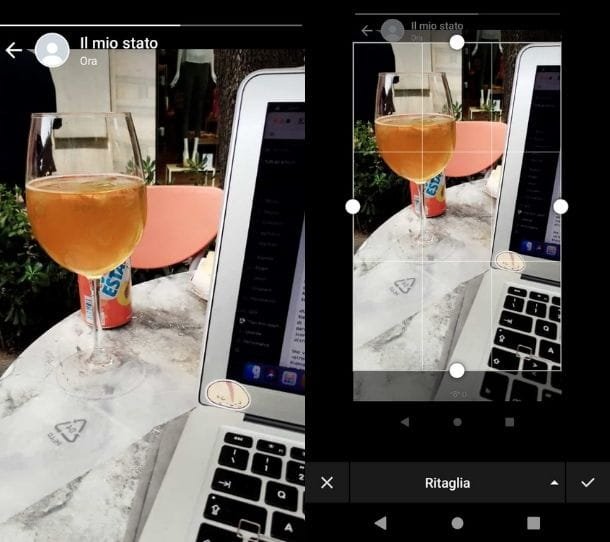
Deseos guardar una foto en el estado de WhatsApp y almacenarlo en la memoria de su dispositivo? La mejor forma de hacerlo es si utiliza un dispositivo Android, consiste en tomar una captura de pantalla de la foto que desea guardar. WhatsApp, de hecho, no tiene una función «nativa» para guardar fotos, especialmente las publicadas por otras personas. Por tanto, el mejor método es «capturar» la pantalla.
Para ello, una vez que haya seleccionado el estado que le interesa, lo único que tiene que hacer es presionar las teclas simultáneamente Bajar volumen Y Botón de encendido / apagado / bloqueo. Esto genera una foto que se guarda directamente en la Galería, en una carpeta dedicada a capturas de pantalla. Si tiene alguna dificultad, lea mi tutorial sobre cómo tomar capturas de pantalla en Android para obtener más información.
Sobre iPhone, por otro lado, si es una fotografía tuya que has publicado (y quizás borrado por error), toca el icono Estado, luego en la voz Mi estado y, en la nueva pantalla que se abre, el icono de tres puntos horizontales. En este punto, en el menú desplegable que apareció, presione el elemento Cuota y finalmente toca la opción Guardar imagen. Esto guardará automáticamente la imagen en la aplicación Fotos.
Si lo que desea es guardar el estado de otro usuario, como se ve en los dispositivos Android, debe tomar una captura de pantalla. Luego, después de seleccionar el estado a capturar y abrirlo para verlo, presione las teclas al mismo tiempo Tecla del lado derecho Y Sube el volumen. Si posee un modelo de iPhone con el Botón de inicio, presione el anterior y al mismo tiempo botón lateral. Luego, si lo deseas, recorta la imagen para eliminar el nombre de usuario y la foto colocada en la otra, para asegurarte de que solo quede la fotografía de tu interés. Para obtener más detalles, lea mi tutorial sobre cómo tomar capturas de pantalla en iPhone.
Dado que los estados también son accesibles desde WhatsApp para PC Y Web de WhatsApp, también puede crear una captura de pantalla desde su computadora y guardar los estados de su interés siguiendo las instrucciones que encontrará en mi tutorial sobre cómo tomar capturas de pantalla en una PC.
Cómo copiar una foto en el estado de WhatsApp
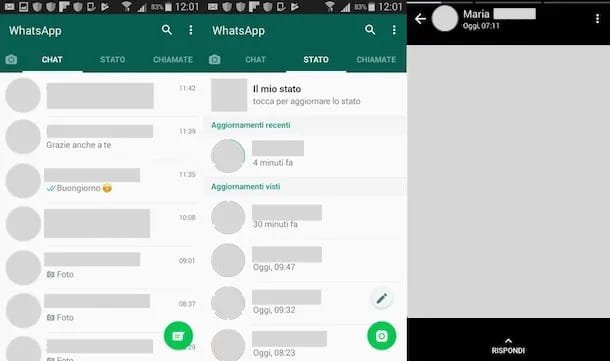
Para copie una foto de otro contacto y colóquela en su estado la mejor técnica es la explicada en el capítulo anterior: utilice la función de captura de pantalla para capturar la pantalla. Una vez hecho, con el consentimiento del autor original de la fotografía, por favor, puede ir y publicarlo usted mismo como estado.
Entonces, para continuar, todo lo que tiene que hacer es presionar el ícono de la aplicación Túnel, seleccione la captura de pantalla realizada y siga el procedimiento explicado anteriormente sobre cómo poner una foto de la galería en el estado de WhatsApp.